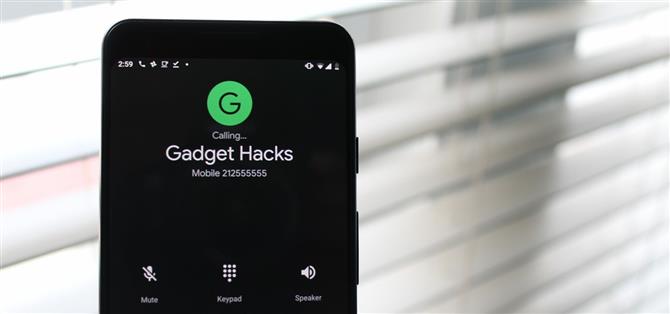Med fler och fler telefoner med OLED-skärmar är behovet av mörkt läge det högsta som någonsin varit. Eftersom mörka bakgrunder minskar batteriförbrukningen på dessa skärmar har Android-gemenskapen bett Google om att inkludera ett mörkt läge i hela systemet. Istället gav Google oss mörka lägen för många av sina appar, inklusive telefonappen.
Var medveten om att appen är lite konstig. Till skillnad från andra utvecklade Google-appar är deras telefonapp inte tillgänglig i Play Butik för alla. Istället kan bara telefoner som har appen förinstallerad uppdatera appen, medan många andra telefoner bara kan ladda den. På grund av detta har vi två uppsättningar metoder nedan: En för enheter med Google Phone-appen förinstallerad och den andra för enheter som inte gör det.
Google Phone Förinstallerad
Metod 1: Slå på mörkt läge via telefonappen
Kontrollera först att du är på den senaste versionen av appen Telefon. Därifrån, öppna appen och välj de tre vertikala prickarna i det övre högra hörnet på din bildskärm. Välj ”Inställningar” och välj sedan ”Visa alternativ”. Tryck på växeln till höger om ”Mörkt tema” för att aktivera funktionen.

Metod 2: Slå på Mörkt läge via Kontakter App
Ett annat sätt att aktivera mörkt läge är att aktivera det via appen Kontakter som utvecklats av Google, vilket också kommer att göra telefonsappens mörka lägesspark. Du måste vara på den senaste versionen av Google Kontakter och Google Phone-appen. Därifrån kan du aktivera mörkt läge från sidnavigationsmenyn i appen Kontakter – för mer information om hur det här görs, se vår fullständiga guide nedan.
- Missa inte: Hur aktiverar du mörkt läge i Googles kontakter App för Android


Metod 3: Slå på mörkt läge med hjälp av batterisparare
Du kan även aktivera mörkt läge med alternativet Batterisparare. Eftersom mörkt läge tillåter att smartphones använder OLED för att spara batteri genom att stänga av bildpunkter, är det meningsfullt att Google har inkluderat det i listan över ändringar som batteribespararen gör. För att göra detta öppnar du appen Inställningar, väljer ”Batteri” och väljer sedan ”Batterisparare”. Välj knappen ”Slå på nu” och batterispararen aktiveras.


Se till att uppdatera Googles telefonapp från Play Butik. Vid den här tiden kommer du sannolikt att stänga och öppna Applikationen Telefon innan mörkläge helt sparkar in. Om huvudmenyn fortfarande är vit, starta du om telefonen eller öppna multitaskingsskärmen (antingen svep uppifrån längst ner på skärmen eller tryck på fyrkantsknappen längst ner till höger) och svep sedan bort Appapp-kortet. När du har öppnat telefonappen från och med här ut kommer alla menyer att ha mörka bakgrunder.
Metod 4: Aktivera nattläge i utvecklingsalternativ
Det sista sättet att slå på mörkt läge är att använda alternativet Nattläge. För detta måste du köra Android 9 eller senare, och du måste aktivera utvecklingsalternativ. När du väl har gjort det, öppna menyn Utvecklaralternativ från Inställningar -> System och välj ”Nattläge”, som ligger uppe i listan precis ovanför Felsökning. När du har valt Nattläge väljer du ”Alltid på” från prompten.


Precis som den tidigare metoden kan du behöva stänga och öppna appen Telefon (öppna multitaskingsvyn och svepa bort telefonkortet) innan mörkläget kommer att sparka in.
Ingen Google Phone App
Metod 1: Hämta Patched Google Phone App
Vissa enheter levereras inte med dialogen som är förinstallerad. Problemet är att de flesta av dessa enheter inte låter dig hämta appen Telefon från Play Butik. Om du väljer länken ovan för att ladda ner appen på en enhet som inte stöds, kommer ett meddelande som anger att enheten inte är kompatibel.

Den bästa lösningen här är att hämta en patched version av appen som levereras med alternativet mörkt läge. Det bästa vi hittat här är från utvecklaren Martin.077, och du kan ta tag i den från länken nedan.
- XDA Link: Google Phone Patched (Bubble Edition) (gratis)
Hämta den nuvarande stabila versionen för att undvika eventuella fel. Eftersom den här appen inte finns i Play Butik måste du ladda den. Det betyder att du måste aktivera ”Okända källor” om du är på Nougat eller lägre eller aktivera ”Installera Okända Apps” -tillstånd för webbläsaren som du brukade ladda ner appen om du är på 8.0+.
När du är installerad, gå till telefonens huvudinställningar meny och sök efter ”Standard apps”, tryck sedan på det högsta resultatet och välj ”Telefonapp”. Ställ in det här med den blå ikonen som du kan se nedan. Därefter kommer alla tidigare metoder för att aktivera mörkt läge att fungera, inklusive batterisparare och med Googles kontaktprogram.


Observera att vissa telefoner kommer att ha problem med att installera den portade Google-telefonen. Vissa HTC, Xiaomi och Motorola-enheter kommer helt enkelt inte att kunna använda appen.